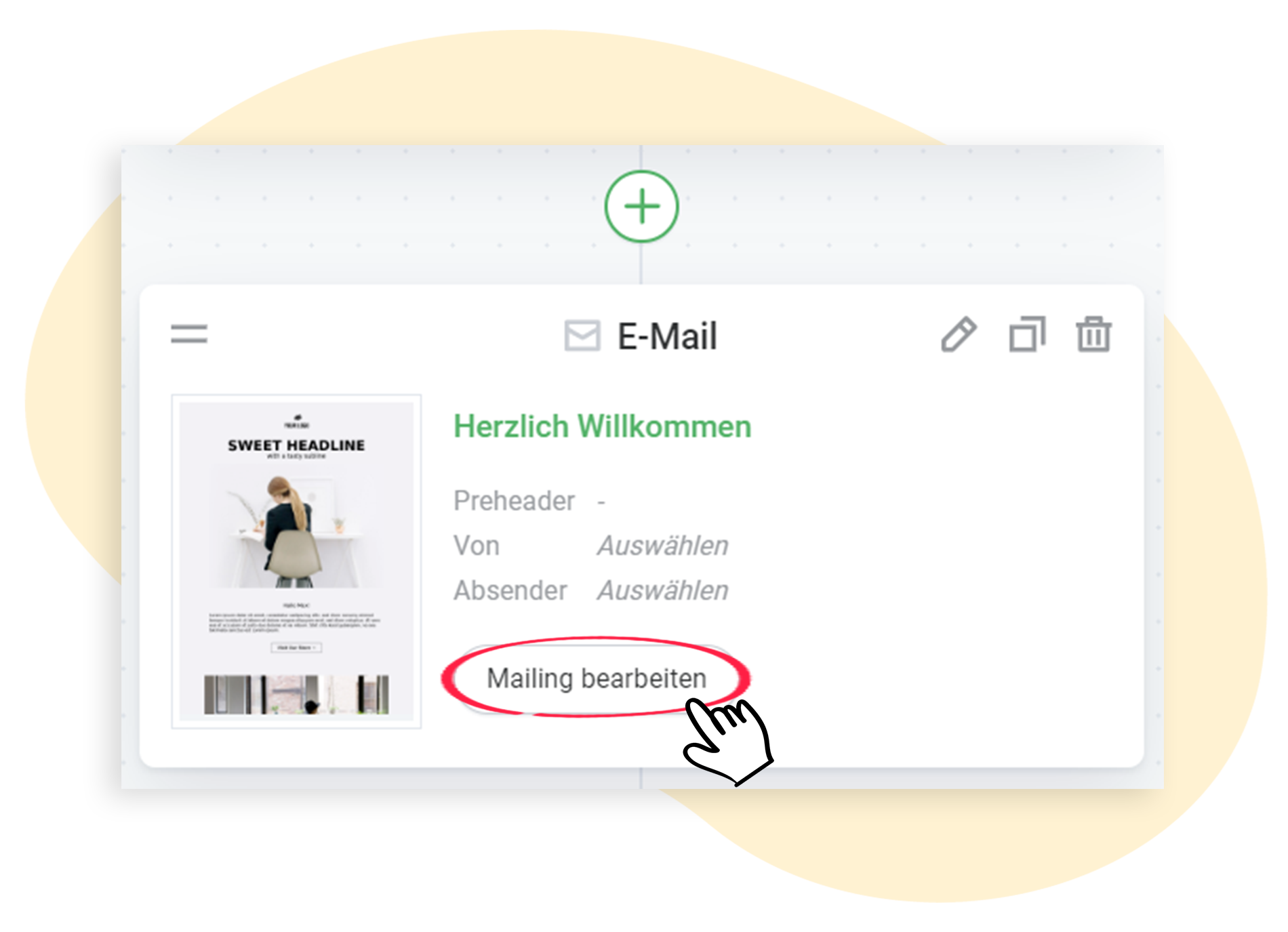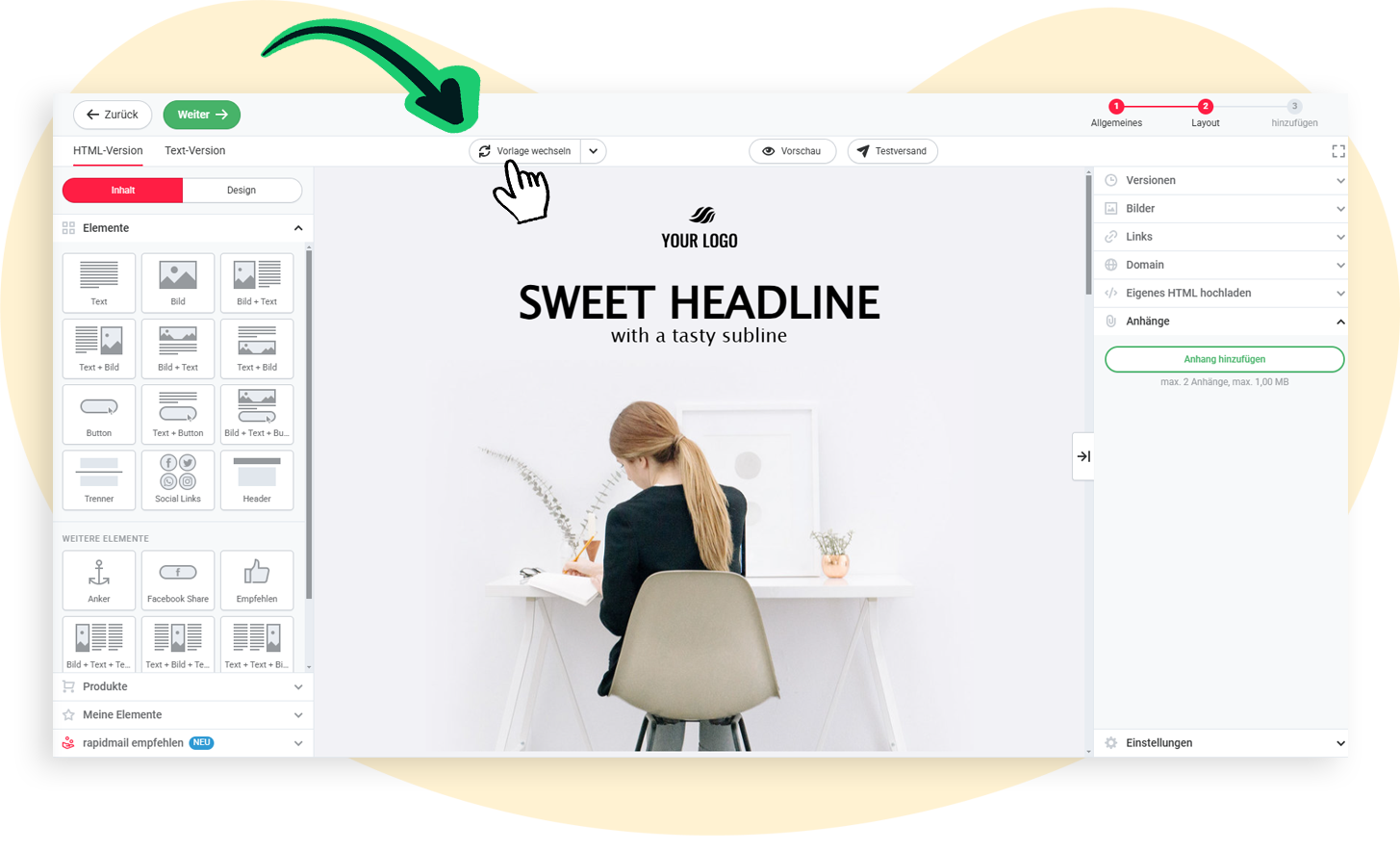Einzelnes Mailing einer Automation bearbeiten: So funktioniert’s
Sie haben mit rapidmail die Möglichkeit, ein einzelnes Mailing in Ihrer Automation zu bearbeiten, also z. B. die Absenderinformationen bzw. die Betreffzeile, die eingestellte Mailing-Vorlage oder die Inhalte des Mailings. In diesem Artikel zeigen wir Ihnen, wie das funktioniert.
Inhaltsverzeichnis
Wenn Sie bereits mit unserer „gewöhnlichen“ Bearbeitungsstrecke beim Erstellen Ihrer Mailings vertraut sind, ist das Bearbeiten eines Mailings in Ihrer Automation ein Kinderspiel – Sie folgen nämlich dem gewohnten Ablauf im Mailing-Editor.
Um in den Bearbeitungsmodus eines Mailings zu gelangen, klicken Sie auf den Button Mailing bearbeiten. Alternativ können Sie auch auf die Betreffzeile oder das Vorschaubild des Mailings klicken.
💡 Ein großer Vorteil dabei: Auch, wenn Ihre Automation bereits aktiviert ist, können Sie ein Mailing darin bearbeiten. Sie müssen die Automation dafür nicht pausieren oder deaktivieren.
1. Absenderinformationen und Betreffzeile anpassen
Im Bearbeitungsmodus finden Sie sich nun in Schritt 1 der Mailingstrecke wieder. Hier können Sie …
… Ihr Absenderprofil (Absendername bzw. Absenderadresse) bearbeiten
… die Betreffzeile ändern
… einen Preheader ergänzen oder bearbeiten, um Ihren Kontakten eine kleine Vorschau für den Inhalt des Mailings zu bieten.
2. E-Mail-Vorlage austauschen
Per Klick auf Weiter gelangen Sie in den Mailing-Editor. Sind Sie mit der eingestellten E-Mail-Vorlage nicht zufrieden, können Sie diese nun austauschen. Klicken Sie dafür in der in der oberen Leiste den Button 🔁Vorlage wechseln.
💡 Gut zu wissen: Wenn Sie eine andere Vorlage auswählen, wirkt sich das nicht auf die Absenderinformationen, die Betreffzeile oder den Preheader aus Schritt 1 aus. Die Mailing-Inhalte hingegen werden mit den Inhalten aus der Vorlage überschrieben.
Alternativ besteht die Möglichkeit, die gesamte E-Mail aus dem Workflow zu löschen und eine neue E-Mail hinzuzufügen.
3. Mailing-Inhalte bearbeiten
Im gleichen Schritt können Sie die Inhalte (Texte, Bilder) und das Layout Ihres Mailings nach Ihren Vorstellungen gestalten. Das funktioniert wie auch bei Ihren „gewöhnlichen“ Mailings in unserem Mailing-Editor.